Krdc/uk: Difference between revisions
No edit summary |
No edit summary |
||
| Line 32: | Line 32: | ||
Типовим протоколом з’єднань Krbf/Krdc є VNC. | Типовим протоколом з’єднань Krbf/Krdc є VNC. | ||
Як неважко переконатися, ви, як гість-спеціаліст, можете надавати допомогу користувачам багатьох різних операційних систем, оскільки протокол VNC широко використовується для спільної роботи у стільничних середовищах. Використання цього протоколу не обмежено лише стільницями під керуванням KDE — ви можете входити до систем Windows або інших операційних систем. | |||
:*Start '''Krdc''' (<menuchoice>Kickoff button -> Applications -> Internet -> Krdc</menuchoice>) | :*Start '''Krdc''' (<menuchoice>Kickoff button -> Applications -> Internet -> Krdc</menuchoice>) | ||
Revision as of 11:45, 5 November 2017
Krdc
| Клієнтська програм спільного використання стільниць. За допомогою цієї програми ви зможете з’єднати ваш комп’ютер зі стільницею іншого комп’ютера, наприклад, щоб надати комусь допомогу віддалено. На керівному комп'ютері може бути використано, наприклад, Krfb. |
Список можливостей

Krdc є однією з пари програм KDE (Krfb — інша частина цієї пари). Krdc надає вам змогу віддалено входити до системи іншого комп'ютера; використовуючи локальну мережу або інтернет. За допомогою Krfb ви можете спільно з іншим користувачем використовувати стільницю за допомогою локальної мережі. Наприклад, так ви зможете скористатися послугами сусіда, краще обізнаного з системою, ніж ви. За допомогою спільного використання стільниці ви можете допомогти комусь, у кого виникли труднощі. Ви можете розмовляти з спеціалістом телефоном, а він у цей час наводитиме лад на вашому комп’ютері. Цей спеціаліст навіть може «керувати» вашим комп’ютером, якщо ви дозволите йому це робити.
Krdc — клієнтська програма. Нею неможливо користуватися без серверної частини (наприклад Krfb), запущеної на іншому комп’ютері. У цій статті ми називатимемо клієнтський комп’ютер «гостем», а сервер — «вузлом»:
- гість — комп’ютер і користувач, віддалені від вас, яким ви бажаєте надати доступ до вашої стільниці
- вузол — комп’ютер і ви, як користувач, який надає спільний доступ до стільниці
Щоб повністю зрозуміти принципи роботи зв’язки Krfb/Krdc, вам варто звернутися до сторінки щодо Krfb.
Тут подано пояснення з точки зору спеціаліста, який віддалено працює на чийсь стільниці як «гість».
Встановлення з’єднання
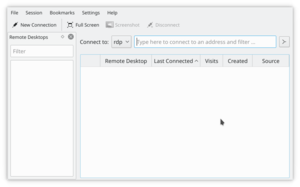
Типовим протоколом з’єднань Krbf/Krdc є VNC.
Як неважко переконатися, ви, як гість-спеціаліст, можете надавати допомогу користувачам багатьох різних операційних систем, оскільки протокол VNC широко використовується для спільної роботи у стільничних середовищах. Використання цього протоколу не обмежено лише стільницями під керуванням KDE — ви можете входити до систем Windows або інших операційних систем.
- Start Krdc ()
- Type in the name or ip address of the host computer (this is a VNC protocol) (You'll need to obtain the ip address of the host from the host. Here are some examples:)
- Krfb(KDE3)--192.168.1.102:0 (identify the screen number after the colon)
- Krbf(KDE4)--192.168.1.102:5900 (identify the port after the colon)
- Gnome (TigerVNC)--192.168.1.102 (the port number is assumed)
- Type in your user name and then the login password that the host requires. This will be saved in Kwallet by default which means you don't need to login every time you connect. If you are a technician servicing a host computer, you may need a new password every time you login.
- Якщо вказівник миші на вашому комп'ютері перебуває у межах вікна стільниці зв'язаного вузла, ви можете контролювати цей вузол за допомогою миші.
If you do not successfully connect to the host computer it may mean a mistake in typing the ip address. If the host's firewall is configured to block the needed port, then your connection will also be blocked. The port for the VNC protocol must be opened on the host computer. It may work out for the best if the technician does the initial setup of both computers, after which the host user just needs to click the appropriate sharing option when making the help call.
Ви можете створити закладку на «гостьовому» комп’ютері Krdc, щоб зекономити час, якщо допомога знадобиться ще раз. Кожен новий сеанс спільного використання стільниці потребуватиме введення нового зміненого пароля. Втім, для з'єднань у локальній мережі або з віддаленим комп'ютером, скажімо, в університеті назва вашого облікового запису і пароль, ймовірно, не змінюватиметься, отже, ви можете зберігати ці дані у Kwallet.
